荣耀手机快速截取长图的方法是使用自带的滚动截屏功能,具体步骤为:1. 同时按下电源键和音量下键启动截屏;2. 在预览界面点击“滚动截屏”选项;3. 自动或手动滑动控制截取范围,点击屏幕停止;4. 编辑并保存图片。若截出的图不清晰,可检查原始页面清晰度、分段截取、尝试不同截屏方式或使用第三方app。若滚动截屏无反应,可能原因包括系统版本过低、应用限制、操作不规范、软件冲突或硬件问题。截屏后可通过预览界面快速分享、从相册分享或多图分享,亦可利用智慧助手·今天智能推荐服务提升效率。
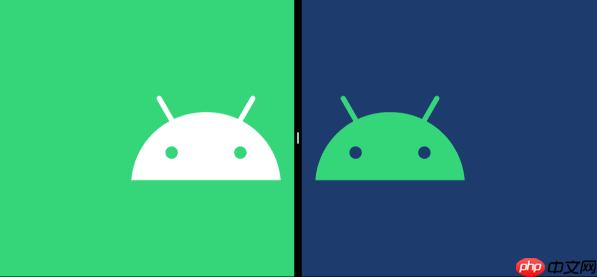
荣耀手机快速截取长图,核心在于利用其自带的滚动截屏功能,简单便捷,无需借助第三方应用。

滚动截屏操作步骤!

快捷启动: 最直接的方式就是同时按下电源键和音量下键。看到屏幕下方弹出截屏预览后,不要急着点保存,注意看预览图下方,应该有个“滚动截屏”的选项,点它!
滑动控制: 手机会自动向下滚动屏幕,你也可以手动滑动,控制截取的范围。想要在哪停止,就点一下屏幕。

编辑与保存: 截取完成后,你可以对长图进行简单的编辑,比如涂鸦、裁剪等。确认没问题后,点击保存就OK了。
荣耀手机截长图后图片不清晰怎么办?
有时候截出来的长图,特别是文字较多的页面,放大后会有点模糊。这主要跟截屏算法有关。
荣耀手机滚动截屏没反应是什么原因?
明明按照步骤操作了,但是滚动截屏就是没反应?别慌,可能是以下几个原因:
荣耀手机截屏后如何快速分享?
截屏是为了分享,效率很重要。荣耀手机在这方面也考虑到了。
以上就是荣耀手机怎样快速截取长图?滚动截屏操作步骤!的详细内容,更多请关注php中文网其它相关文章!

每个人都需要一台速度更快、更稳定的 PC。随着时间的推移,垃圾文件、旧注册表数据和不必要的后台进程会占用资源并降低性能。幸运的是,许多工具可以让 Windows 保持平稳运行。




Copyright 2014-2025 https://www.php.cn/ All Rights Reserved | php.cn | 湘ICP备2023035733号